
Google Drive
Ena od velikih izboljšav, ki jo je s seboj prinesel Ubuntu 17.10, je preprost in neposreden dostop do našega računa Google Drive. Novo namizje Ubuntu, Gnome, s seboj prinaša funkcije za shranjevanje v oblaku, ki so združljive z Google Drive, saj je ena redkih možnosti, ki jih imate Uporabnik Ubuntuja za dostop do Google Drive z namizja brez uporabe neuradnih programov ali programov tretjih oseb. Spodaj vam povemo, kako konfigurirati naše namizje Gnome za dostop do Google Drive.Prvi korak je, da odprete Nastavitve ali Konfiguracijo sistema. V oknu, ki se prikaže moramo iti na spletne račune ali spletne račune. Prikaže se seznam storitev, ki se povezujejo prek spleta. Pojavili se bodo družabni mediji, fotografija in storitve v oblaku. V našem primeru Odpravili se bomo do Googlovega logotipa in vnesli poverilnice našega Google računa. Po vnosu poverilnic se prikaže okno, ki zahteva dovoljenja za dostop, pritisnite gumb za dovoljenje in sistemski zaslon se bo spremenil v zaslon, kot je prikazan spodaj:
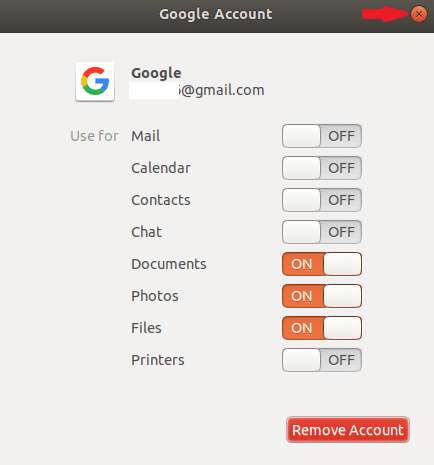
Paziti moramo, da morajo biti stikala ali možnosti takšni, kot je na sliki. Po tem upoštevamo okno in nato okno Nastavitve. Zdaj imate dostop do storitve Google Drive. Zdaj, Če gremo do upravitelja datotek, bomo videli, da je ob strani neposreden dostop do Google Drive, kot da bi šlo za sekundarni pogon, obesek ali nov trdi disk. Kar pomeni, da ga lahko namestimo ali demontiramo kadar koli želimo in imamo celo neposreden dostop do namizja.
Slaba stran te metode je, da ne bomo imeli programčka, ki bi nas o tem obveščal stanje sinhronizacije niti v upravitelju datotek, je pa nekaj takega lahko preverimo s pametnim telefonom ali s spletnim brskalnikom. Kakor koli že vidite, gre za preprost in hiter način dostopa do storitev Google Drive.
Zdravo! Hvala za informacije. Ali bo ta možnost na voljo za druge možnosti namizja, kot sta Mate ali Xfce?